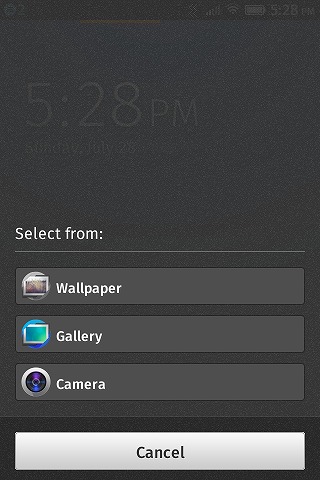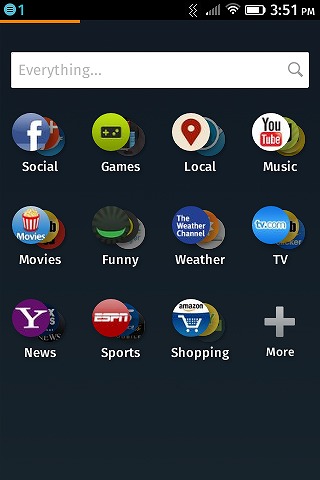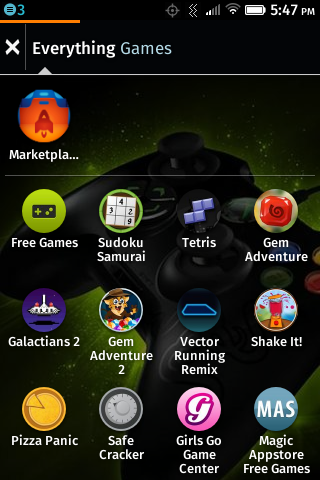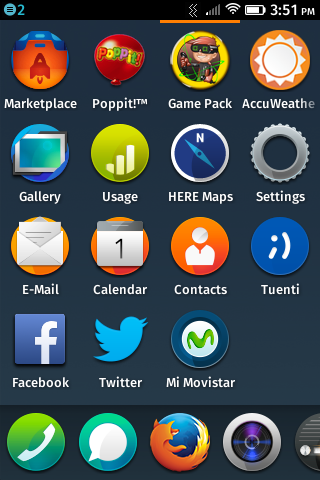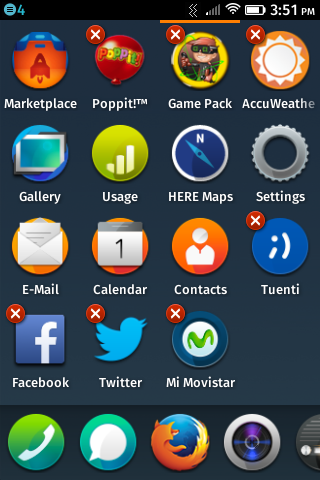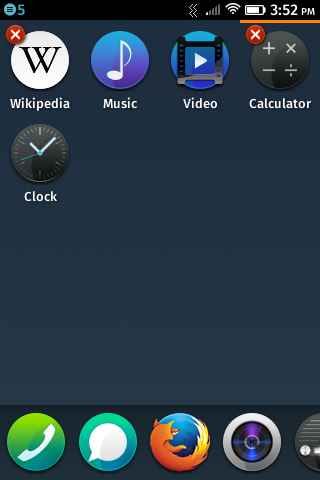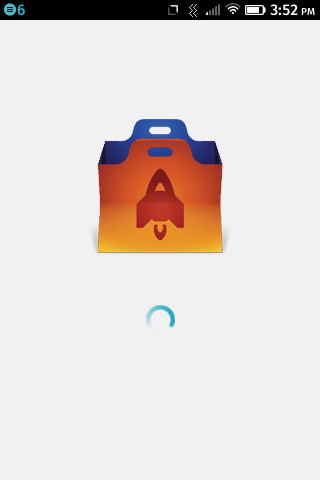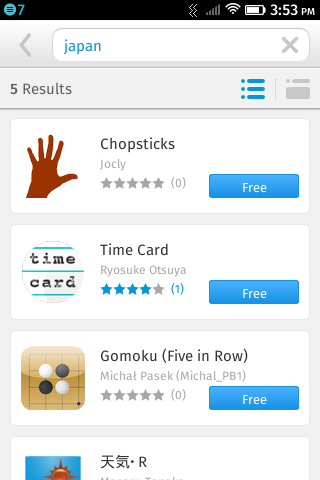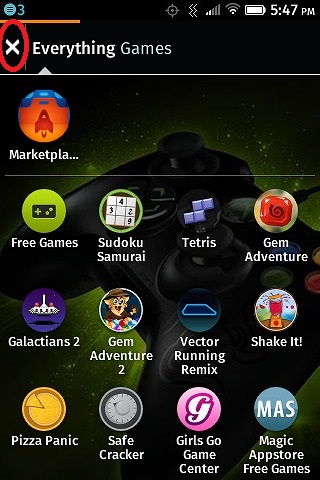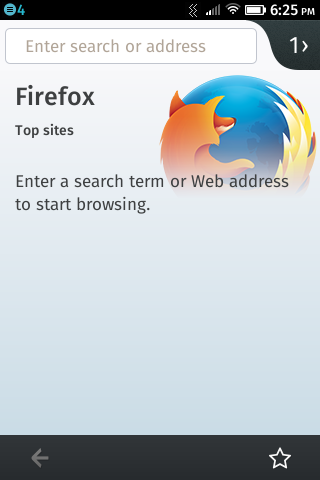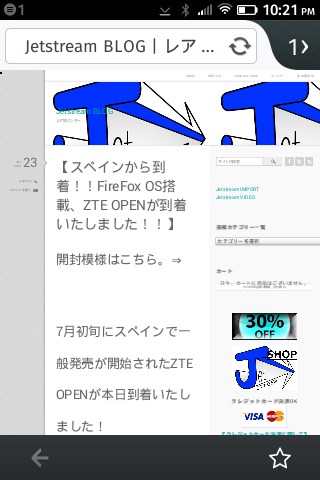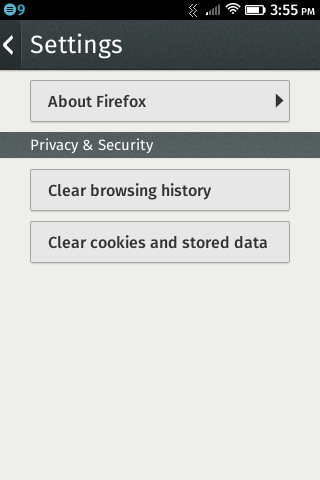ZTE OPENをいろいろと触ってみましたので、スクリーンショットを交えて解説していきます。
ちなみにスクリーンショットは電源ボタンとホームボタンを同時押しで撮れました。
まずはロック画面。
電源ボタンでロック画面が起動します。
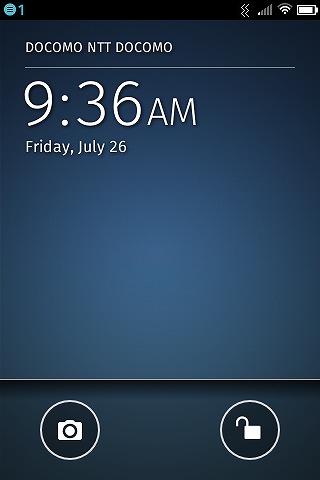
スワイプするわけではありません。
またカメラマークでカメラの起動も行えます。
ホーム画面。
時計・日付、そして下の部分に5つのショートカットがございます。
左から、電話・SMS・Firefox Browser・カメラ・FMラジオ、という並びになっています。
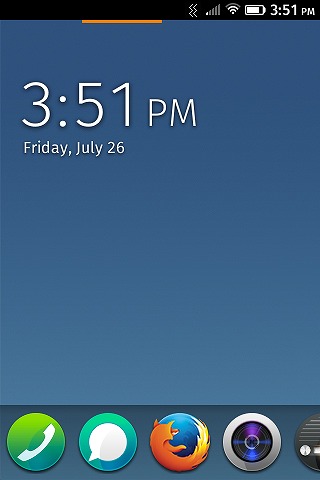
ホーム画面を長押ししてもこの通り、壁紙を変えることしかできないようです。
ホーム画面を左から右にスワイプすると、Youtube・News・Gameなどのショートカットが出て参ります。
基本的にはWebページへのショートカットですが、アプリも該当すれば一覧にでて参ります。
例えばGames。
各アイコンからダイレクトにゲームをプレイすることができます。
ホーム画面を右から左にスワイプすると、インストールされているアプリが出てきます。
要はドロワーです。
ZTE OPENのプリインアプリは以下の通り。
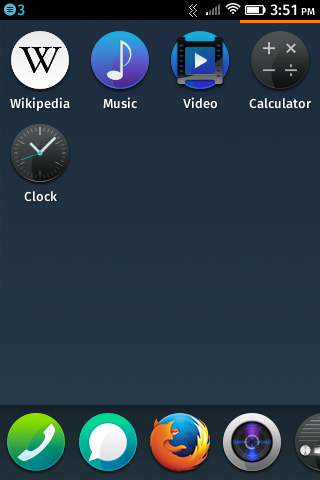
ZTE OPENはスペインのキャリアMovistarから発売された端末ですが、Movistar依存のアプリはMi Movistarくらいしかありませんでした。
そして削除可能です。
またドロワー画面を表示した状態で下のショートカットの配置を変えたりアプリを変更したりすることができます。
Market PlaceがFirefox OSに対してのAPP Storeとなります。
まだ日本語系のアプリはあまりありませんでした。
ちなみにZTE OPENにはバックボタンがないためアプリを閉じる際にはホームボタンを押すか、アプリにバックボタンが配置されていればそこを押します。
バックボタンは左上に出てくることがほとんどです。
ただホーム画面に戻ったとしてもタスクには残ってしまいます。
そのタスクを消すためにはホームボタンを長押ししタスク一覧を起動させ、そこから消すしかありません。
そして余談ではありますが、コピーペースト機能もないのでその辺も非常に使いづらいです。
Firefox OSということでFirefox Browserを立ち上げてみました。
上にあるバーでキーワード検索をするか直接URLを入力してページを表示させます。
右下の☆ボタンがブックマークとなっており、ブックマークしておくとFirefox Browserを起動した時の最初の画面にブックマーク一覧が表示されるといった感じです。
ちなみにFirefox Browserの設定画面はこれだけ。
Firefoxのアカウントと結びつけるなどはないようです。
Twitter・Facebook・Eメール・電話受発信は特になんの問題もなくできました。
この辺は他のOSとほぼ一緒の操作感です。
このような感じでまだまだ発展途上のFirefox OSですが、正直今のところたのOSとの明確な違いがわかりません。
むしろタスクが残ったりコピペができなかったり、よくこれで商用端末をリリースしたなと感心してしまいます。
今後の進化が楽しみではありますが初期状態がこれなので、他のOSと肩を並べるにはまだまだかと感じました。